回転する独特なカメラをもつ「ZenFone6」に、2021年1月13日からAndroid11が配信されています。
配信されてから約1ヶ月も経ってしまいましたが、自分が使っている「ZenFone6」をAndroid11にアップデートしましたので、今回はその変化などを紹介します!

新機能は少なめ。でも細かい変更点で使いやすくなっている。

目次
アップデートは約13分
Android11のダウンロードからインストールまで、約13分かかりましたね。
ダウンロード:約10分
インストール:約3分
アップデートは「設定」→「システム」→「システムアップデート」からできます。
ちなみにダウンロードサイズは約1.4GBと、それなりのボリュームでしたね。
新機能は少ないけど細かい変更で便利に
Android11にアップデートした「ZenFone6」を操作してみて第一に感じたことは「新機能は少なめ」と言ったところでしょうか。
しかし細かな変更点で便利になっていますね。
ここからは「ZenFone6」で操作したAndroid11の新機能を紹介します。
電源長押しでデバイスコントロール
Android11で一番変化するものは、電源ボタン長押しで表示される内容でしょう。
Android10では下の画像のようになっていました。
Android11ではこのようになりましたね。
スマートスピーカーである「Google Home」と連携する「Google Home」アプリが「ZenFone6」に存在すると次のように「デバイスコントロール」が表示されます。
つまり電源ボタン長押し操作で、簡単に「Google Home」が使えるようになりましたね。
ちなみに電源ボタン長押しの表示スタイルは4種類あります。
「設定」→「ディスプレイ」→「電源ボタンメニューのスタイル」から変更できます。
「クラシック」が「デバイスコントロール」を表示できるスタイルですね。
「カラフル」、「カーム」、「エレガント」は「再起動」、「電源を切る」、「緊急通報」の3ボタンが中央にあるスタイル。
違いはアイコンが異なるだけです。
連携がラク/メディアコントロール
Android10時代にAmazon Musicで音楽を再生すると通知領域は次のようになっていました。
Android11では次のようになりました。
「スマートフォン…」を押すと下の画像のようになり、Bluetooth端末とのペアリングができるようになっていますね。
メッセージのバブル(ふきだし)機能
Android11ではSMSなどのメッセージが「バブル」表示できるようになりました。
画面上に表示されるフローティングアイコンから、メッセージの確認や返信をすることができるようです。
「ZenFone6」では「ふきだし」と表現されていますね。
自分はまだ使っていませんので、どのような感じか不明です
( ̄▽ ̄;)
▼「バブル」表示のイメージ
↓
↓
追記:2021/05/06
au版「Xperia 1」をAndroid11にアップデートして、初めて「バブル」を使ってみました。
Google製の「メッセージ」アプリ(SMSアプリ)など一部のアプリしか対応していませんね。
LINEは使えませんでした。
ですがメッセージを受信しても、わざわざアプリを起動させる必要がないので返信がラクですね。
関連記事:「Xperia 1」をAndroid11にアップデート!ジェスチャーナビゲーションが「Nova Launcher」でも!

スクショは「ZenFone6」で変化なし
他にもAndroid11では、スクリーンショットなどの機能が便利になっています。
・スクリーンショット:
新たにナビゲーション部分から撮影可能
・スクリーンレコード:
画面録画がOS標準で利用可能
しかし「ZenFone6」では、スクリーンショットの方法がAndroid10の頃と変わっていません。(音量下ボタン+電源ボタン or 通知領域)
スクリーンレコードもAndroid10の時点で搭載されていましたからね。
この辺りの機能は「ZenFone6」をAndroid11にアップデートしても変わりませんでした。
追記
3ボタンナビゲーション(戻る・ホーム・タスク)なら、「タスク」ボタン長押しでスクリーンショットできるようになっていました。
他でもジェスチャーナビゲーション
これはAndroid11の機能ではなく、もしかしたら「ZenFone6」独自のものかもしれません。
(判断がつきませんでした m(_ _)m)
「ZenFone6」をAndroid11にアップデートすると、他のホームアプリでもジェスチャーナビゲーションが使えるようになります。
自分はホームアプリ「Nova Launcher」を使っています。
Android10ではこのようにグレーアウトして、「Nova Launcher」ではジェスチャーナビゲーションが使えませんでした。
しかしAndroid11ではホームアプリが「Nova Launcher」でもジェスチャーナビゲーションが使えるようになりましたね。
実は「ZenFone6」をAndroid11にアップデートして、自分の中では一番よかったと思った新機能です。
これで「Nova Launcher」を使っていても「ZenFone6」の大画面を活用できますからね。
関連記事:「Nova Launcher」で使えない「ジェスチャーナビゲーション」は、「LG G8X ThinQ」では使える!

「ZenFone6」Android11・まとめ
今回は「ZenFone6」をAndroid11にアップデートしたときの変化を紹介しました。
Android11は新機能が少なめですが、細かい変更点で使いやすくなっていますね。
追記:2021/02/27
「moto g PRO」でもAndroid11が配信されたためアップデート。
「moto g PRO」は「Android One OS」搭載なので純粋なAndroidOSに近くなっています。
「ZenFone6」よりも、Android11の新機能がわかりやすいですね。
関連記事:「moto g PRO」をAndroid11にアップデート!スクリーンショットが電源ボタンなしで可能に!


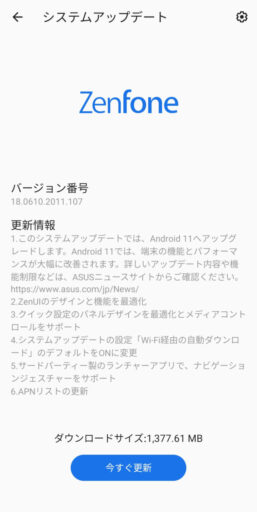
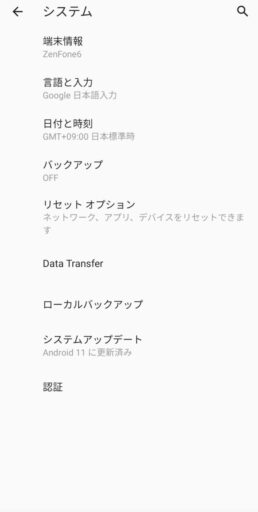
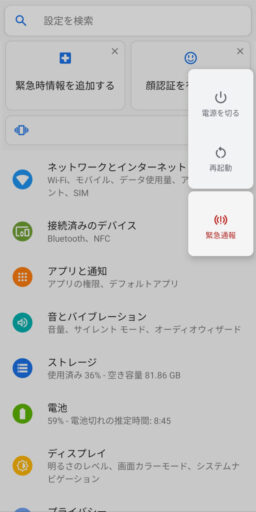
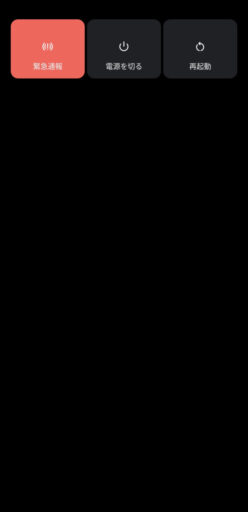
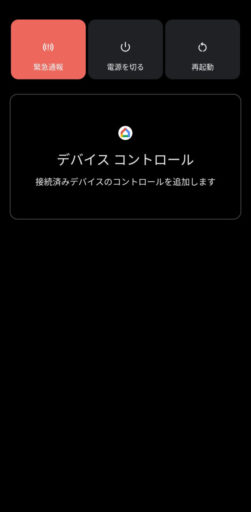
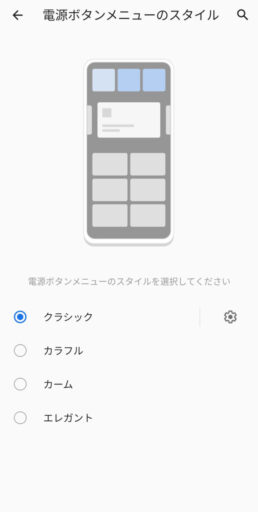
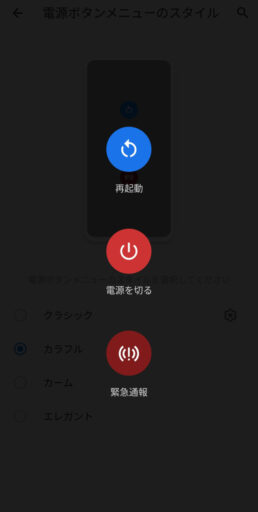
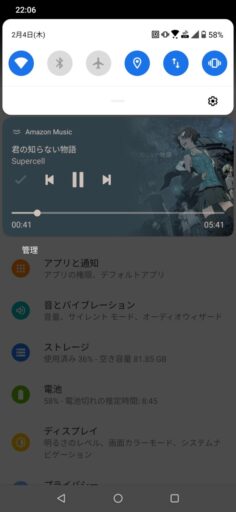
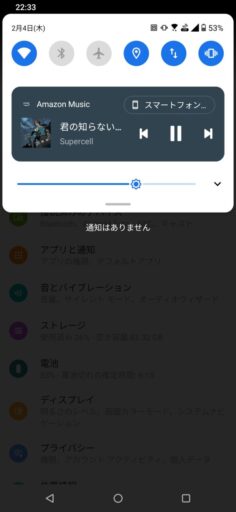
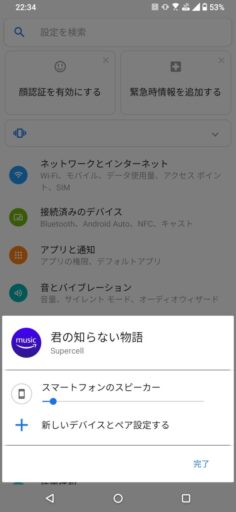
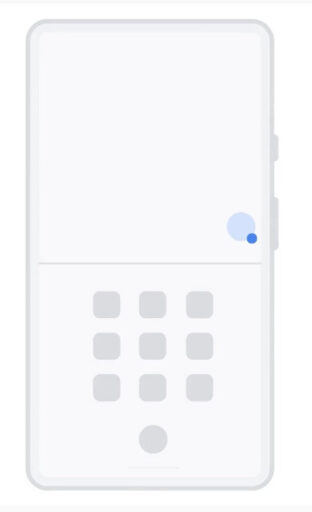
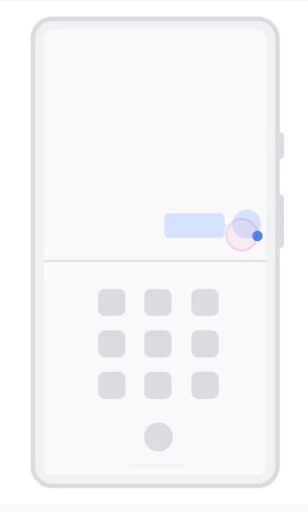
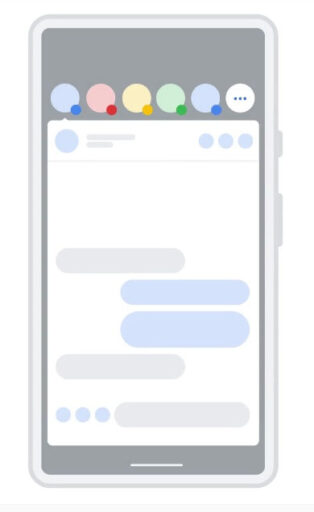
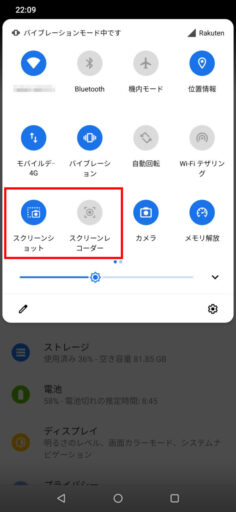
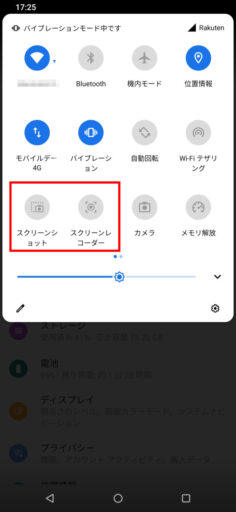
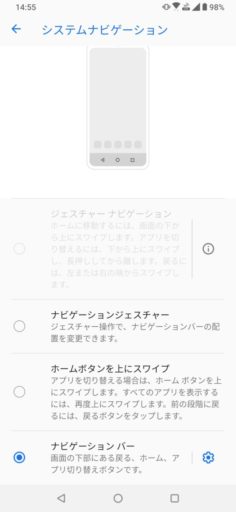
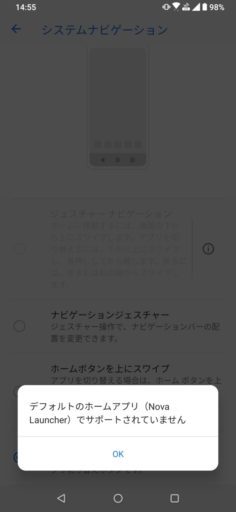
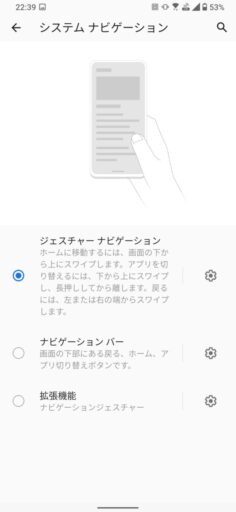





コメント